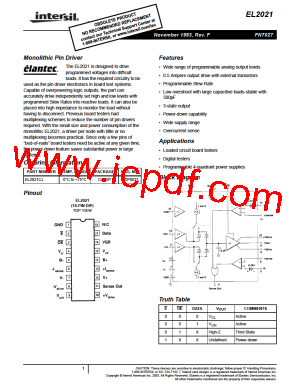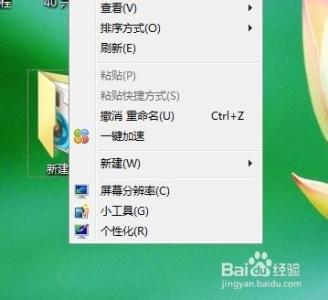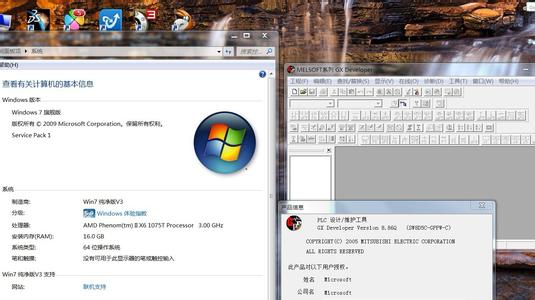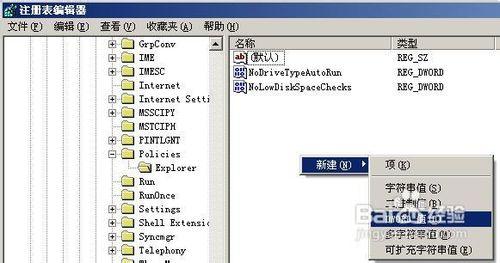关于鼠标桌面右键没反应的问题是屡见不鲜的,下面就由小编来给你们说说鼠标桌面右键没反应的原因及解决方法吧,希望可以帮到你们哦!
鼠标桌面右键没反应的解决方法:点击开始按钮,输入【regedit】确定,点击regedit.exe打开注册表编辑器。
按照以下路径展开注册表:
HKEY_CURRENT_USERSoftwareMicrosoftWindowsCurrentVersionPoliciesExplorer。
首先找到HKEY_CURRENT_USER双击展开,找到Software。
双击展开Software,找到Microsoft。

接下来双击展开Microsoft后,依次找到并展开WindowsCurrentVersionPolicies。
最后双击展开Policies,在Policies对应的右侧窗口找到NoViewContextMenu,右键单击NoViewContextMenu选择【删除】。
然后在弹出的确认数值删除对话框中,点击【是】后退出注册表编辑器,回到桌面后,再次单击鼠标右键,就会发现鼠标右键有反应啦!
 爱华网
爱华网